【LTspice入門】①無料の電子回路シミュレータ「LTspice」の入手方法を解説
無料の電子回路シミュレータ「LTspice」の便利な使い方や、LTspiceを使った電子回路の解説等を連載します。
本記事の内容
- 無料の電気回路シミュレータ「LTspice」の入手方法について解説
LTspiceとは
LTspiceとは、電子回路のアナログ動作をシミュレーションするソフトです。リニアテクノロジー社の略称であるLTと、SPICE(Simulation Program with Integrated Circuit Emphasis)を組み合わせた名前になっています。
LTspiceは数あるSPICE系シミュレータの中でも、完全無料で制限なく使えるため非常に人気のあるソフトです。私も大学のときだけではなく、社会人になった今でもこのLTspiceを使っています。
LTspiceの入手方法
それではさっそくLTspiceの入手方法について解説していきます。
1. LTspiceのダウンロードページに移動
まずは「LTspice」と検索してANALOG DEVICES社のLTspiceのページに行きます。次のリンク先からも行けます。
https://www.analog.com/jp/design-center/design-tools-and-calculators/ltspice-simulator.html
2. LTspiceをダウンロード
次にLTspiceをダウンロードします。
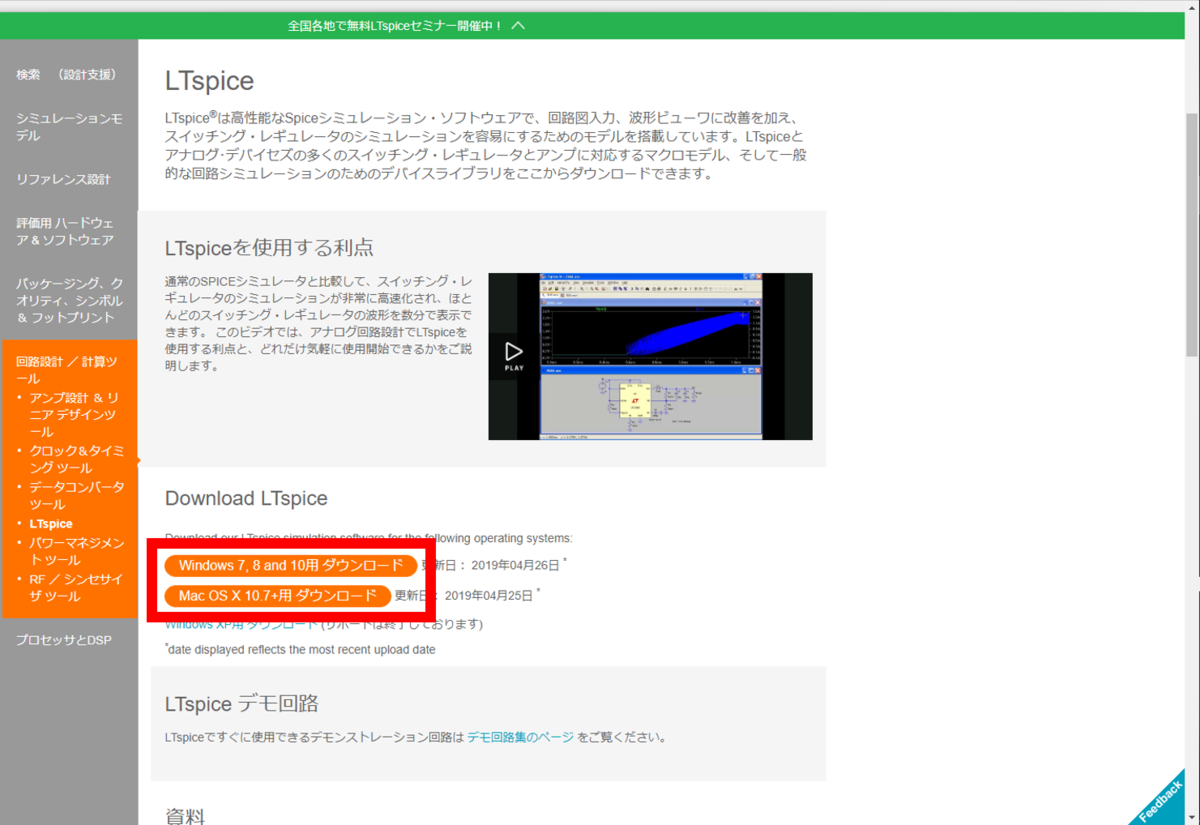
LTspiceのダウンロードページに行ったら、図の赤枠内をクリックします。私のPCはWindows10なので、ここからはWindows10をベースに説明します。
ブラウザにChromeを使っている場合、ダウンロードが完了すると左下に「LTspiceXVII.exe」と表示されます。

3. LTspiceをインストール
LTspiceのダウンロードが完了したら、次はインストールを行います。上図の赤枠内をクリックします。

インストーラが立ち上がりますので、「Accept」をクリックします。

「Accept」をクリックするとインストーラの下部が表示されますので、 「Executable Version(s)」をご自分のPCに合わせて、「Install Now」をクリックします。「Installation Directory」はそのままでかまいません。

「Install Now」をクリックすると、インストールが始まりますのでしばらく待ちます。

インストールが成功すると、上図が現れますので「OK」をクリックします。

「OK」をクリックすると上図が現れますので、しばらく待ちます。

上図が表示されたらインストール終了です。お疲れさまでした。
さらに詳しく学びたい方へ
LTspiceは利用者が多いため様々な書籍が出ています。私の記事でも今後さらに解説していく予定ですが、もっとしっかり学びたいという方は以下の書籍をおすすめします。私も1冊持っていますが、こういった書籍が1冊手元にあると、たまに操作を忘れたときなどにすぐ確認できて便利です。
最後に
本日は無料の電子回路シミュレータ「LTspice」の入手方法を紹介しました。次回は「最初にやっておくべき設定・おすすめの設定」についてお話します。
electrical-engineer.hatenablog.com
ここまでお読みいただきありがとうございました。
![電子回路シミュレータLTspice(入門編) 素子数無制限!動作を忠実に再現! (ツール活用シリーズ) [ 神崎康宏 ] 電子回路シミュレータLTspice(入門編) 素子数無制限!動作を忠実に再現! (ツール活用シリーズ) [ 神崎康宏 ]](https://thumbnail.image.rakuten.co.jp/@0_mall/book/cabinet/6319/9784789836319.jpg?_ex=128x128)
![電子回路シミュレータ LTspice XVIIリファレンスブック 部品モデルから信号源設定まで! アナログ・パフォーマンスを調べ尽くす (TOOL活用シリーズ) [ 青木 英彦 ] 電子回路シミュレータ LTspice XVIIリファレンスブック 部品モデルから信号源設定まで! アナログ・パフォーマンスを調べ尽くす (TOOL活用シリーズ) [ 青木 英彦 ]](https://thumbnail.image.rakuten.co.jp/@0_mall/book/cabinet/9548/9784789849548.jpg?_ex=128x128)